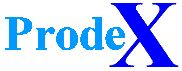En muchas ocasiones nos encontramos con que tenemos el ordenador repleto de archivos, ya sean documentos, fotos, música, etc. totalmente desorganizados en el escritorio o pantalla principal y con idéntico caos dentro del apartado «mis documentos». Probablemente uno inicia ese caos sin apenas darse cuenta, guardando un día un archivo en mal lugar, luego otro y otro hasta llegar a la desorganización generalizada antes mencionada. Si te sientes identificado, no sufras, pues todo tiene arreglo y esta semana tus amigos de ProdeX te ayudaremos a reorganizarte, informáticamente hablando claro.
En muchas ocasiones nos encontramos con que tenemos el ordenador repleto de archivos, ya sean documentos, fotos, música, etc. totalmente desorganizados en el escritorio o pantalla principal y con idéntico caos dentro del apartado «mis documentos». Probablemente uno inicia ese caos sin apenas darse cuenta, guardando un día un archivo en mal lugar, luego otro y otro hasta llegar a la desorganización generalizada antes mencionada. Si te sientes identificado, no sufras, pues todo tiene arreglo y esta semana tus amigos de ProdeX te ayudaremos a reorganizarte, informáticamente hablando claro.
Para ello te explicaremos algunos conceptos básicos de la estructura de un ordenador.
ESCRITORIO
El escritorio es la pantalla principal del ordenador y allí, tal y como indica la palabra, sólo ha de tener lo imprescindible que es: los accesos directos a los programas que más uses y nada más. Olvídate de tener carpetas de documentos, con fotos etc. Desde ProdeX te aconsejamos tener también el icono de EQUIPO que sirve para acceder a las unidades del ordenador y el icono de USUARIO que suele ser una carpeta que lleva nuestro nombre, dentro de la cual encontraremos MIS DOCUMENTOS, MI MUSICA, MIS VIDEOS, MIS ESCANEOS Y MIS IMÁGENES. En esta carpeta es dónde deberá estar ubicada toda tu información. Sigue leyendo y te explicaremos más adelante cómo organizarla.
Asimismo en el escritorio deberás tener por ejemplo tu o tus NAVEGADORES que suelas utilizar frecuentemente, cómo sería INTERNET EXPLORER, GOOGLE CHROME o MOZILLA FIREFOX. Y por último, tu editor de texto habitual, cómo sería Microsoft WORD, EXCEL y POWERPOINT y si usas el gestor de correo de Microsoft, pues también deberías tener un acceso directo a OUTLOOK. También hay gente que usa el editor de textos gratuito Open Office.
Para crear los accesos directos al escritorio de lo anterior mencionado lo haremos en dos pasos. Para EQUIPO y MIS DOCUMENTOS, que recuerda que normalmente dicha carpeta lleva tu nombre, deberás de clickar en cualquier parte del escritorio con el botón derecho del ratón, picar en «personalizar» y luego en «cambiar iconos del escritorio». Se te abrirá una ventana donde deberá marcar con un check las opciones «equipo» y «archivos de usuario» y aceptar.
Para el resto que señalamos antes, deberás de clicar en TODOS LOS PROGRAMAS, luego buscar uno a uno el programa del cual quieras crear un acceso directo y por ejemplo en MICROSOFT WORD O INTERNET EXPLORER O GOOGLE CROME o cualquier otro, deberás clicar encima de él, también con el botón derecho de su ratón, y decirle ENVIAR A y seleccionar la opción ESCRITORIO, CREAR ACCESO DIRECTO. Una vez finalizado esto tendrás en tu escritorio los accesos directos de todo lo que necesites.
SI TIENES ICONOS Y OTRAS COSAS QUE NO TE INTERESA TENER EN EL ESCRITORIO ¿CÓMO SACARLOS?
Es muy probable que tengas cosas en el escritorio que no te interese tener porque no las usas nunca, por ejemplo, el icono del Acrobat Reader. Éste normalmente sólo es un acceso directo y el programa estará también en INICIO, TODOS LOS PROGRAMAS. Como no tiene sentido que lo tengas en el escritorio puedes, pulsando encima de él con el botón derecho del ratón, ELIMINARLO. Y así sucesivamente con todos los iconos de accesos directos de los programas que no uses y que te estén ocupando sitio en tu escritorio. Primero, antes de eliminar, es aconsejable que verifiques que esté en TODOS LOS PROGRAMAS y luego ya puedes ir al escritorio y eliminarlo, con el botón derecho pulsando ELIMINAR.
Ahora ya tendrás el escritorio mucho más limpio, sin acceso directos a programas innecesarios y sólo con el acceso a los programas realmente importantes.
Puede ser que te encuentres con que en el escritorio también tenga almacenados fotos, documentos, documentos de diversa índole, etc. Lo apropiado en estos casos es llevar toda esa información donde corresponda, así, las imágenes a la carpeta de «mis imágenes», los documentos de Word, Excel, Powerpoint, etc.
a la carpeta de «mis documentos», la música a la carpeta de «mi música» y así sucesivamente.
Pero, ¿Cómo mover toda esa información a las carpetas que corresponden?
Nos serviremos de un ejemplo para explicarte cómo. Imagina que tienes en el escritorio una carpeta que pone FOTOS VERANO MARINADOR, marca esa carpeta con un click y con el botón derecho dile CORTAR, después ve a la carpeta CON TU NOMBRE y allí encontrarás varias carpetas. Una de ellas será la carpeta de MIS IMÁGENES. Entra en ella y haz click en cualquier parte de la pantalla con el botón derecho y pulsa la opción PEGAR. Comprobarás que la carpeta habrá desaparecido del escritorio y estará dentro de MIS IMÁGENES. Ahora, para acabar de «afinar», lo que te recomendaríamos es que organizaras a su vez esa carpeta de MIS IMÁGENES, que seguramente tendrás repleta de infinidad de carpetas con fotos de diferentes años y eventos.
Aconsejamos que selecciones cada una de esas carpetas y con el botón derecho encima de la carpeta elegida pulses la opción CAMBIAR NOMBRE y renombres la carpeta a «2014 VACACIONES VERANO». Y así con cada carpeta. De esta manera se ordenarán cronológicamente, desde la más antigua a la más actual, teniendo las fotos mucho mejor organizadas.
También puede ser que tengas fotos o documentos sueltos. El procedimiento será el mismo. Por ejemplo, si tienes un documento de Word, haz clic encima de él con el botón de la derecha y pulsa cortar y luego ve a la carpeta de MIS DOCUMENTOS y dentro de ella pulsa el botón de la derecha y PEGAR. El documento se habrá trasladado desde el escritorio a la carpeta seleccionada.
CONCLUSIÓN:
Lo que esperamos que consigas con este artículo es que en el escritorio tenga sólo lo imprescindible, que tu carpeta de usuario esté perfectamente ordenada. Por ejemplo, que en «mis imágenes» tengas las fotos y únicamente fotos y en «mis documentos» tengas sólo los documentos.